- Če se želite izogniti morebitnim konfliktom, lahko onemogočite posodobitve gonilnikov iz sistema Windows 10.
- Postopek je preprost in vključuje spreminjanje pravilnika lokalne skupine iz vašega operacijskega sistema.
- Enako lahko storite s spreminjanjem vrednosti registra, vendar to velja samo za napredne uporabnike.
- Proizvajalci ponujajo tudi neobvezne posodobitve gonilnikov. Naučite se jih najti v našem vodniku.

Ta programska oprema bo popravila pogoste napake računalnika, vas zaščitila pred izgubo datotek, zlonamerno programsko opremo, okvaro strojne opreme in optimizirala vaš računalnik za največjo zmogljivost. Zdaj odpravite težave z računalnikom in odstranite viruse v treh preprostih korakih:
- Prenesite orodje za popravilo računalnika Restoro ki je priložen patentiranim tehnologijam (patent na voljo tukaj).
- Kliknite Zaženite optično branje najti težave s sistemom Windows, ki bi lahko povzročale težave z računalnikom.
- Kliknite Popravi vse za odpravljanje težav, ki vplivajo na varnost in delovanje vašega računalnika
- Restoro je prenesel 0 bralci ta mesec.
Eden glavnih vzrokov za različne Windows 10 težave od izdaje operacijskega sistema so slabi gonilniki.
Microsoft se zaveda dejstva, da je nezdružljivost med vozniki in sistem je glavni problem in je stvari vsaj nekoliko izboljšal.
Mnogi proizvajalci naprav imajo partnerstvo z Microsoftom, ki jim omogoča, da posodobitve gonilnikov izdajajo prek storitve Windows Update kot običajne posodobitve za Windows 10.
Če imate v računalniku nameščene najnovejše gonilnike, je v večini primerov dejansko dobro in je vedno priporočljivo.
Vendar pa lahko proizvajalci še vedno ponujajo neobvezne posodobitve gonilnikov, ki jih lahko preprosto namestite. V tem članku bomo govorili o tem, kako jih namestiti ali kako preprečiti namestitev gonilnikov z Posodobitve sistema Windows.
Kako lahko blokiram namestitev gonilnikov v posodobitvah sistema Windows 10?
1. Uporabite urejevalnik pravilnika skupine
- Pritisnite tipko Tipka Windows + R.bližnjica na tipkovnici za zagon Run.
- Tip gpedit.msc in pritisnite Enter ali kliknite v redu.

- Pomaknite se do naslednje tipke v Urejevalnik pravilnikov lokalnih skupin:
Računalniška konfiguracija / Skrbniške predloge / Komponente sistema Windows / Windows Update - Dvokliknite na Ne vključujte gonilnikov s posodobitvami sistema Windows.
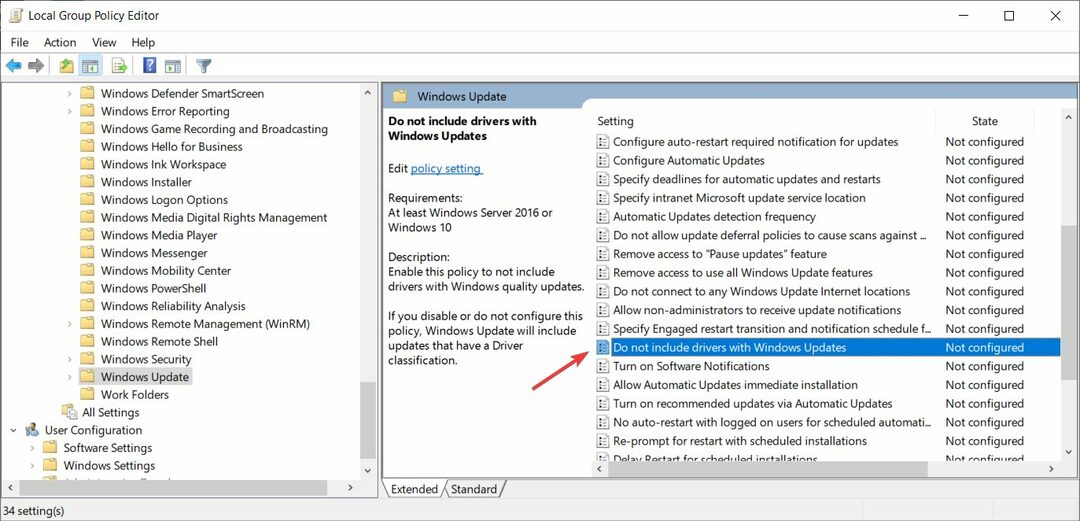
- Izberite Omogoči, nato kliknite Prijavite se in v redu za omogočanje pravilnika in prenehanje vključevanja gonilnikov v posodobitve sistema Windows.
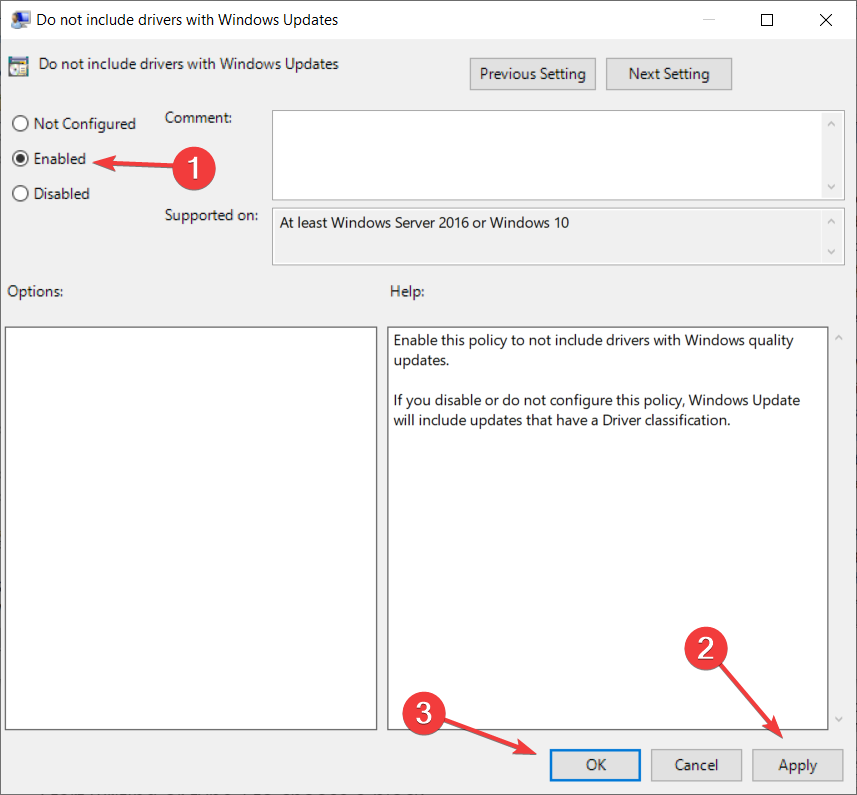
- Znova zaženite računalnik.
V večini primerov je pridobivanje najnovejših posodobitev gonilnikov odlična stvar, toda za nekatere lahko namestitev novega gonilnika povzroči najrazličnejše težave.
Sistemski skrbniki želijo še posebej ročno namestiti gonilnike za njihove končne točke, zato vam bodo zgornji koraki pomagali onemogočiti samodejno vključitev gonilnikov s posodobitvami sistema Windows 10.
2. Uporabite urejevalnik registra
- Pritisnite Tipka Windows + R. začeti Teči.
- Tip regedit in pritisnite Enter ali kliknite v redu.

- Pomaknite se do naslednjih tipk v Urejevalnik registra:
HKEY_LOCAL_MACHINE \ SOFTWARE \ Microsoft \ PolicyManager \ current \ device \ Update
HKEY_LOCAL_MACHINE \ SOFTWARE \ Microsoft \ PolicyManager \ default \ Update
HKEY_LOCAL_MACHINE \ SOFTWARE \ Microsoft \ WindowsUpdate \ UX \ Settings
HKEY_LOCAL_MACHINE \ SOFTWARE \ Policies \ Microsoft \ Windows \ WindowsUpdate
- Uredite ExcludeWUDriversInQualityUpdate DWORD s katerim koli urejevalnikom besedila, kot je Beležnica, in spremenite njegovo vrednost z 0 na 1.
- Pomaknite se do naslednje tipke:
HKEY_LOCAL_MACHINE \ SOFTWARE \ Microsoft \ PolicyManager \ default \ Update \ ExcludeWUDriversInQualityUpdate - Spremenite vrednost DWORD iz 0 do 1.
To je nekoliko bolj zapletena rešitev, namenjena naprednejšim uporabnikom, zato bodite previdni.
Urejanje registra bo tudi blokiralo vključitev in namestitev gonilnikov v posodobitve sistema Windows 10, zato nadaljujte in izvedite zgornje korake.
3. Kako namestiti neobvezne gonilnike
- Tip posodobitve v iskanju sistema Windows in kliknite na Preveri za posodobitve iz rezultatov.

- Kliknite na Pogled neobvezne posodobitve.

- Zdaj kliknite na Posodobitve gonilnikov za razširitev oddelka.
- Izberite gonilnike, ki jih želite posodobiti, in pritisnite Prenesite in namestite od spodaj.

- Počakajte, da se gonilniki namestijo, in znova zaženite računalnik.
Če ste onemogočili samodejno posodabljanje gonilnikov v posodobitvah sistema Windows 10, jih boste vseeno morali občasno posodobiti ročno.
Če želite namestiti izbirne gonilnike, ki jih izdajo proizvajalci vaših komponent, izvedite zgornje preproste korake.
To je to, upamo, da vam je naš vodnik pomagal onemogočiti samodejno vključevanje gonilnikov v posodobitve OS.
Če se jih odločite osvežiti, si oglejte naš celotni vodnik kako posodobiti gonilnike v operacijskem sistemu Windows 10.
Če imate kakšne druge nasvete ali predloge, jih lahko pustite v spodnjem oddelku za komentarje.
 Še vedno imate težave?Popravite jih s tem orodjem:
Še vedno imate težave?Popravite jih s tem orodjem:
- Prenesite to orodje za popravilo računalnika ocenjeno z odlično na TrustPilot.com (prenos se začne na tej strani).
- Kliknite Zaženite optično branje najti težave s sistemom Windows, ki bi lahko povzročale težave z računalnikom.
- Kliknite Popravi vse odpraviti težave s patentiranimi tehnologijami (Ekskluzivni popust za naše bralce).
Restoro je prenesel 0 bralci ta mesec.


![Kako namestiti gonilnike BenQ [Popoln vodnik]](/f/620be3783ea51f3ebc4da2eafc175c06.jpg?width=300&height=460)